هل يعرض جهازك رسالة "تعذر الاتصال بـ Netflix" إلى جانب رمز الخطأ UI-133 عند تشغيل Netflix أو تشغيل الأفلام؟ ستساعد التوصيات الواردة في هذه المقالة في حل المشكلة.
قبل إدراج الحلول المحتملة، سنسلط الضوء على العوامل التي تؤدي إلى ظهور رمز خطأ Netflix UI-113. سيساعدك ذلك على منع تكرار الخطأ في المستقبل.
ما أسباب ظهور رمز خطأ Netflix UI-113؟
رمز خطأ Netflix UI-113 خاص بـ عميل Netflix على أجهزة التلفاز الذكية ، وأجهزة الاستقبال، ووحدات تحكم الألعاب، وأجهزة البث الأخرى. وفقا لنتفليكس ، يشير الخطأ إلى وجود مشكلة في المعلومات المخزنة على جهازك. لا تحدد Netflix ماهية هذه "المعلومات" بدقة، ولكن من خلال بحثنا وتوقعاتنا، نشك في أن العوامل التالية هي الأسباب الجذرية للخطأ:
1. تحقق من اتصالك بالإنترنت

أولاً، تأكد من أن اتصالك بالإنترنت قيد التشغيل. إذا كان جهاز التلفزيون أو جهاز البث الخاص بك يحتوي على متصفح ويب، فقم بتشغيله وقم بزيارة أي موقع ويب. يمكنك أيضًا فتح تطبيقات أخرى تعتمد على الإنترنت والتحقق من عملها.
اقطع اتصال جهاز البث الخاص بك وأعد توصيله بجهاز توجيه Wi-Fi، أو قم بالتبديل إلى شبكة Ethernet وحدد المحاولة مرة أخرى في صفحة الخطأ. إذا كنت باستخدام Netflix مع VPN على جهازك، فعطّل شبكة VPN وتحقق مما إذا كان ذلك يحل المشكلة.
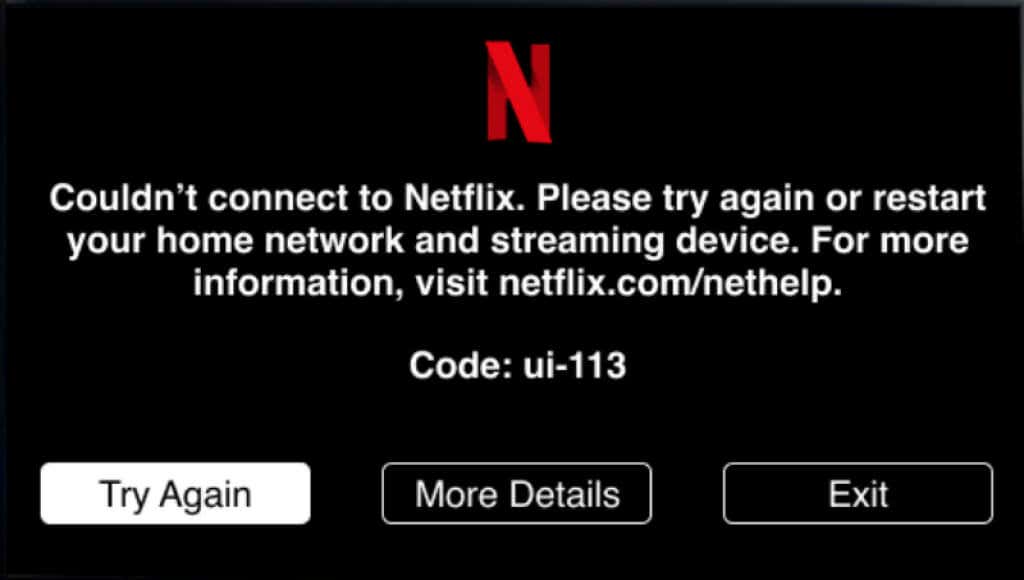 .
.
يمكن أن يؤدي تحسين قوة إشارة Wi-Fi أيضًا إلى حل الأخطاء الناتجة عن ضعف الاتصال اللاسلكي. ارفع جهاز التوجيه الخاص بك إلى موضع أعلى أو حرك جهاز التوجيه بالقرب من جهاز البث الخاص بك. يجب عليك أيضًا التأكد من عدم تواجد الأشياء التي قد تسبب تداخلًا في الشبكة (الأجهزة الإلكترونية وأجهزة الميكروويف والجدران الخرسانية وما إلى ذلك) بين جهاز التوجيه وجهاز البث الخاص بك.
إذا لم تتمكن من تغيير موضع جهاز التوجيه أو جهاز البث، فاستخدم موسع Wi-Fi إلى تعزيز أداء الشبكة الخاصة بك. تحتاج أيضًا إلى التأكد من أن الشبكة التي يتصل بها جهازك تسمح ببث Netflix. اتصل بمزود خدمة الإنترنت أو مسؤول الشبكة للإبلاغ عن المشكلة.
أعد تشغيل جهاز التوجيه الخاص بك أو أعد ضبطه على إعدادات المصنع الافتراضية إذا استمرت المشكلة.
2. قم بإغلاق Netflix أو إيقافه بالقوة
إذا كان خطأ Netflix UI-113 ناتجًا عن عطل مؤقت، فإن إغلاق التطبيق وإعادة فتحه يعد حلاً سريعًا وسهلاً. يجب عليك أيضًا التفكير في إعادة تشغيل Netflix إذا كان التطبيق الوحيد المعتمد على الإنترنت والذي لا يعمل بشكل صحيح على جهازك.
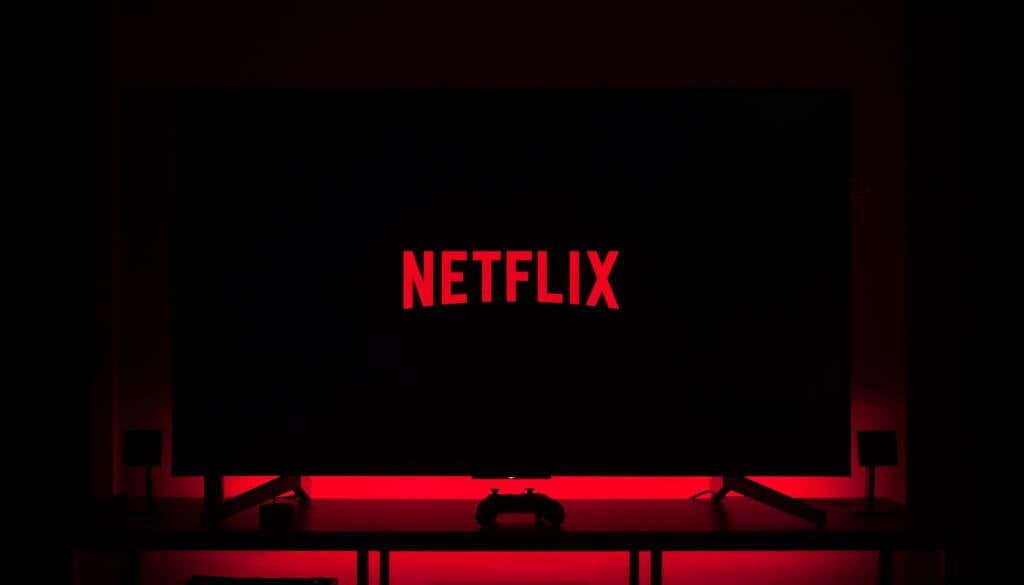
أغلق Netflix، وانتظر بضع ثوانٍ، ثم أعد تشغيل التطبيق وتحقق مما إذا كان بإمكانك الآن بث الأفلام. يجب عليك أيضًا إغلاق التطبيقات الأخرى التي لا تستخدمها. سيؤدي ذلك إلى تحرير الذاكرة حتى يعمل Netflix بسلاسة.
تتمتع أجهزة مثل Amazon Fire TV Stick بخيار فرض الإيقاف أو الإنهاء القسري لعمليات المقدمة والخلفية للتطبيق. راجع دليل التعليمات الخاص بجهازك لمعرفة كيفية إغلاق التطبيقات وفرض إيقافها.
3. تحقق من وجود مشكلات في الاتصال من جانب الخادم
من غير المحتمل أن يكون هذا الخطأ ناتجًا عن توقف الخادم أو انقطاعه، ولكن لا يزال يتعين عليك التأكد من أن كل شيء يعمل بشكل صحيح في نهاية Netflix. قم بتشغيل متصفح الويب على جهاز البث أو الهاتف الذكي الخاص بك وحدد حالة خادم Netflix على DownDetector.
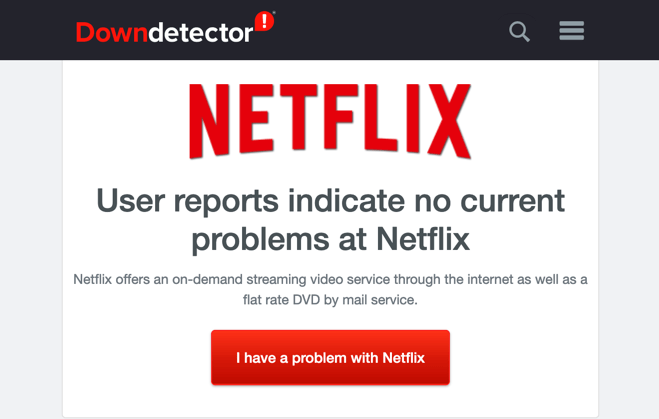
إذا أبلغت أداة مراقبة الموقع عن وجود مشكلة في Netflix، فانتظر حتى يتم إصلاح انقطاع الخادم وحاول مرة أخرى. يمكن أن يساعد مسح ملفات تعريف الارتباط الخاصة بحساب Netflix أيضًا في تحديد مصدر الخطأ.
قم بإجراء اختبار استكشاف الأخطاء وإصلاحها بموجب الخطوات الموضحة أدناه باستخدام جهاز الكمبيوتر أو الهاتف الذكي أو الجهاز اللوحي.
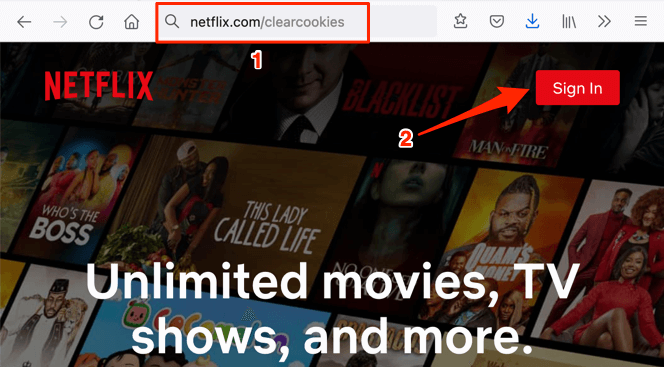
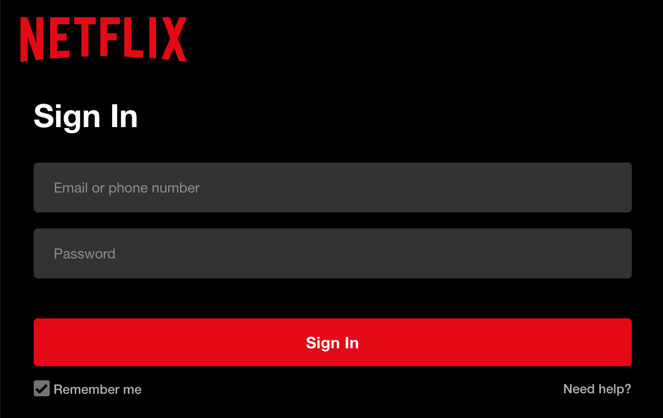
سيؤدي ذلك إلى مسح ملفات تعريف الارتباط الخاصة بـ Netflix وإعادة توجيهك إلى صفحة Netflix الرئيسية. إذا لم تتمكن من تسجيل الدخول إلى Netflix، أو عرضت Netflix رسالة خطأ، فهذا يعني أن هناك مشكلة في مكان ما من جانب Netflix. اتصل بدعم عملاء Netflix أو احتفظ بعلامة تبويب في صفحة حالة Netflix على DownDetector لمعرفة متى يتم حل المشكلة (المشكلات).
4. تسجيل الخروج من Netflix
افصل حساب Netflix الخاص بك عن تطبيق Netflix على جهاز البث الخاص بك وقم بتسجيل الدخول مرة أخرى. سيساعد ذلك في تحديث حسابك وحل أي تعارض في المعلومات يتسبب في حدوث خطأ Netflix UI-113.
إذا كنت لا تعرف كيفية تسجيل الخروج من Netflix على جهازك، فتفضل بزيارة صفحة إدارة جهاز Netflix في متصفحك وحدد تسجيل الخروج .
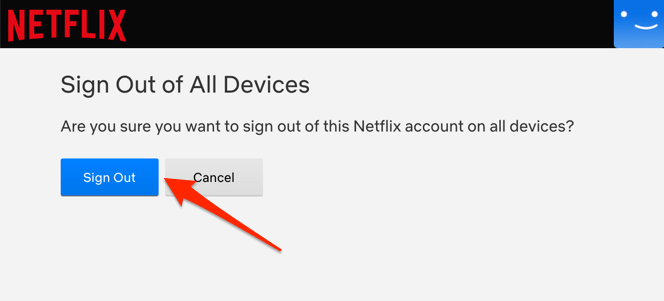
سيؤدي ذلك إلى فصل حساب Netflix الخاص بك عن التلفزيون الذكي وجهاز الاستقبال وأي جهاز لديه حق الوصول إلى الحساب. بعد ذلك، أغلق تطبيق Netflix وأعد فتحه، وقم بتسجيل الدخول باستخدام معلومات حسابك.
5. امسح بيانات تطبيق Netflix
كما ذكرنا سابقًا، يعد خطأ UI-113 إشارة إلى أن بعض المعلومات المخزنة على جهازك تحتاج إلى التحديث. إذا كان جهاز البث الخاص بك يسمح بذلك، فامسح ملف ذاكرة التخزين المؤقت وبيانات التخزين الخاصة بـ Netflix.
على أجهزة Fire TV، على سبيل المثال، توجه إلى الإعدادات >التطبيقات >إدارة التطبيقات المثبتة >Netflix وحدد كلاً من مسح ذاكرة التخزين المؤقت ومسح البيانات .
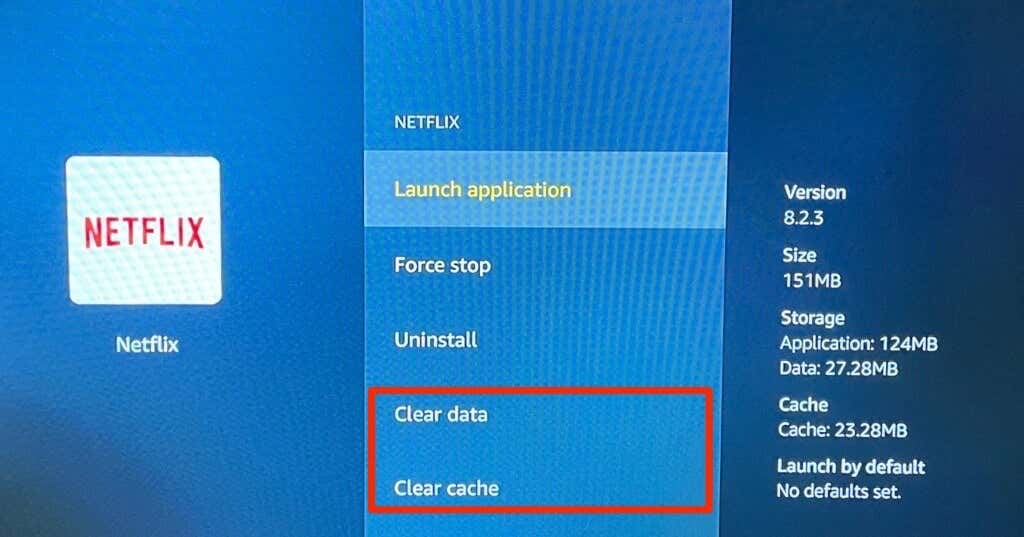
لاحظ أن حذف بيانات Netflix الموجودة على جهازك سيؤدي إلى تسجيل خروجك من خدمة البث، لذا احتفظ بمعلومات حسابك في متناول يديك. قم بتشغيل Netflix، وقم بتسجيل الدخول إلى حسابك وحاول مشاهدة فيلم. جرّب الحل التالي لاستكشاف الأخطاء وإصلاحها إذا استمرت المشكلة.
6. أعد تشغيل جهازك
أوقف تشغيل جهاز البث أو افصله عن مأخذ الطاقة، ثم أعد توصيله بعد دقيقة أو دقيقتين. سيؤدي ذلك إلى تحديث بيانات ذاكرة التخزين المؤقت لجهازك وربما إيقاف خطأ Netflix UI-113.
7. أعد تثبيت Netflix
.
إذا لم تنجح أي من التوصيات المذكورة أعلاه في إصلاح الخطأ UI-113، فاحذف Netflix وأعد تثبيت التطبيق من متجر التطبيقات بجهازك. راجع دليل التعليمات الخاص بجهازك للحصول على تعليمات خطوة بخطوة حول إزالة التطبيقات وتثبيتها.
المزيد من الإصلاحات التي يمكنك تجربتها
على الرغم من أن خطأ UI-113 يحدث عادةً بسبب معلومات قديمة أو تالفة في جهاز البث لديك، إلا أن الأخطاء الموجودة في تطبيق Netflix قد تكون أيضًا عاملاً مسببًا. توجه إلى متجر التطبيقات على جهازك وقم بتحديث Netflix إذا كان هناك إصدار جديد متاح.
والأفضل من ذلك، قم بتمكين التحديث التلقائي للتطبيق في قائمة إعدادات جهازك حتى يتم تحديث Netflix بمجرد طرح إصدار جديد. وأخيرًا، تأكد من تحديث جهاز البث الخاص بك. افتح قائمة إعدادات جهازك، وتحقق من قسم البرامج، وقم بتثبيت أي تحديث متوفر لنظام التشغيل أو البرنامج الثابت. إذا استمرت المشكلة بعد النصائح المذكورة أعلاه، فاتصل بدعم عملاء Netflix أو الشركة المصنعة لجهازك.
.